[Λύθηκε] Πώς να διαχειριστείτε καλύτερα τις εφαρμογές στο iPhone;
Υπάρχουν πάνω από 2 εκατομμύρια εφαρμογές στο App Store. Όχι μόνο το καθένα από αυτά μπορεί να χωρέσει στο iPhone σας, αλλά είμαστε σίγουροι ότι τα λίγα που έχετε κατεβάσει ήδη γεμίζουν την αρχική οθόνη του iPhone σας. Πιθανότατα αναζητάτε έναν καλύτερο τρόπο διαχείρισης των εφαρμογών σας για εύκολη και γρήγορη πρόσβαση όταν χρειάζεται να τις χρησιμοποιήσετε. Άλλωστε, οι εφαρμογές εισάγονται για να κάνουν τη ζωή μας πιο αποτελεσματική και καλύτερη.
Καταλαβαίνουμε πολύ καλά ότι η ταλαιπωρία να τα διαχειριστείς όταν πρόκειται για ένα πολύχρωμο σύνολο εικονιδίων μπορεί να είναι τρελός. Αυτός είναι ο λόγος για τον οποίο καταλήξαμε σε αυτήν την ανάρτηση για να σας βοηθήσουμε να μάθετε πώς να διαχειρίζεστε καλύτερα τις εφαρμογές στο iPhone. Συνεχίστε λοιπόν να διαβάζετε και ετοιμαστείτε να διαχειριστείτε τις εφαρμογές του iPhone σας σαν επαγγελματίας!!
Μέρος 1: Πώς να μετακινήσετε ή να διαγράψετε εφαρμογές στην οθόνη του iPhone;
Αρχικά, θα μάθουμε πώς να μετακινείτε ή να διαγράφετε εφαρμογές στην αρχική οθόνη του iPhone.
Λοιπόν, υπάρχουν δύο τρόποι όταν πρόκειται να μετακινήσετε εφαρμογές στην οθόνη του iPhone. Είτε εκκινήστε το μενού εικονιδίων της εφαρμογής είτε μεταβείτε στη λειτουργία jiggle.
Βήμα 1: Επιλέξτε μια εφαρμογή στην αρχική οθόνη του iPhone σας.
Βήμα 2: Πατήστε παρατεταμένα το εικονίδιο της εφαρμογής για 1 δευτερόλεπτο.
Βήμα 3: Κάντε κλικ στην Επεξεργασία αρχικής οθόνης.
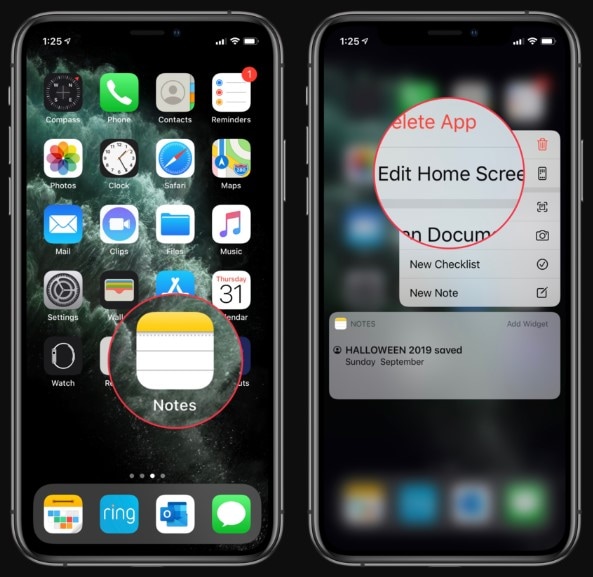
Τώρα θα εισέλθετε στη γνωστή διεπαφή λειτουργίας jiggle. Σε αυτό το στάδιο, μπορείτε να μετακινήσετε την εφαρμογή σας σε όποιο φάκελο ή σελίδα θέλετε. Κάντε κλικ στο κουμπί ‘Τέλος’ στην επάνω δεξιά γωνία της συσκευής σας όταν τελειώσετε. Λοιπόν, ο πιο γρήγορος τρόπος για να φτάσετε εκεί είναι απλώς να εισέλθετε στη λειτουργία jiggle απλά πατώντας παρατεταμένα την εφαρμογή προορισμού για 2 δευτερόλεπτα.
Με αυτόν τον τρόπο μπορείτε να μετακινήσετε εφαρμογές στην οθόνη του iPhone.
Τώρα, ας μάθουμε πώς να διαγράφετε εφαρμογές στην οθόνη του iPhone. Λοιπόν, είναι εύκολο και το μόνο που χρειάζεται να κάνετε είναι να ακολουθήσετε τα παρακάτω βήματα στο iPhone σας-
Βήμα 1: Εντοπίστε την εφαρμογή που θέλετε να διαγράψετε στην αρχική οθόνη του iPhone σας.
Βήμα 2: Πατήστε παρατεταμένα το εικονίδιο της εφαρμογής για 1 δευτερόλεπτο.
Βήμα 3: Κάντε κλικ στην επιλογή Διαγραφή εφαρμογής όταν δείτε τις επιλογές του μενού και αυτό είναι.
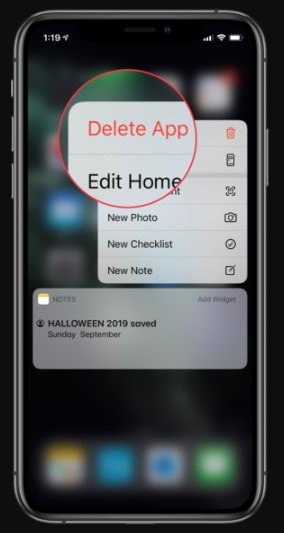
Θέλετε να διαγράψετε πολλές εφαρμογές; Αν ναι, τότε ακολουθήστε τα παρακάτω βήματα:
Βήμα 1: Επιλέξτε μια εφαρμογή στην αρχική οθόνη του iPhone σας.
Βήμα 2: Πατήστε και κρατήστε πατημένο το εικονίδιο της εφαρμογής για 2 δευτερόλεπτα.
Βήμα 3: Κάντε κλικ στο ‘X’ στην επάνω αριστερή γωνία κάθε εικονιδίου εφαρμογής που θέλετε να διαγράψετε.
Βήμα 4: Όταν τελειώσετε, κάντε κλικ στο κουμπί ‘Τέλος’ στην επάνω δεξιά γωνία της συσκευής σας.
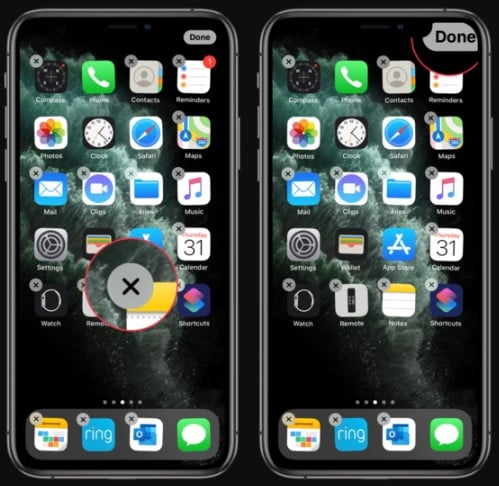
Με αυτόν τον τρόπο μπορείτε να διαγράψετε εφαρμογές στην οθόνη του iPhone σας.
Μέρος 2: Πώς να χρησιμοποιήσετε το DrFoneTool Data Eraser για να διαγράψετε τα δεδομένα;
Ανεξάρτητα από τον λόγο που διαγράφετε τα δεδομένα στο iPhone σας, DrFoneTool – Γόμα δεδομένων (iOS) μπορεί να σας βοηθήσει να ολοκληρώσετε τη δουλειά με ευκολία. Με τη βοήθειά του, μπορείτε να διαγράψετε μόνιμα τα δεδομένα στο iPhone σας, να διαγράψετε επιλεκτικά τα δεδομένα όπως φωτογραφίες, επαφές κ.λπ., να διαγράψετε ανεπιθύμητα δεδομένα για να επιταχύνετε το iPhone σας και πολλά άλλα.
Εδώ, θα σας βοηθήσουμε να μάθετε πώς να χρησιμοποιείτε το DrFoneTool – Data Eraser (iOS) για να διαγράψετε τα δεδομένα στο iPhone σας.
Βήμα 1: Εκτελέστε το DrFoneTool – Data Eraser (iOS) και επιλέξτε «Διαγραφή δεδομένων» ανάμεσα σε όλες τις επιλογές. Και συνδέστε το iPhone σας στον υπολογιστή με τη βοήθεια ενός ψηφιακού καλωδίου.
Βήμα 2: Στην επόμενη οθόνη, θα δείτε τις τρεις επιλογές-
- Επιλέξτε Διαγραφή όλων των δεδομένων για να σκουπίσετε τα πάντα στο iPhone σας.
- Επιλέξτε Διαγραφή ιδιωτικών δεδομένων για να διαγράψετε επιλεκτικά τα προσωπικά σας δεδομένα όπως επαφές, ιστορικό κλήσεων, φωτογραφίες κ.λπ.
- Επιλέξτε Free Up Space εάν θέλετε να διαγράψετε ανεπιθύμητα αρχεία, να διαγράψετε εφαρμογές που δεν χρειάζεστε, να διαγράψετε μεγάλα αρχεία και να οργανώσετε φωτογραφίες στο iPhone σας.
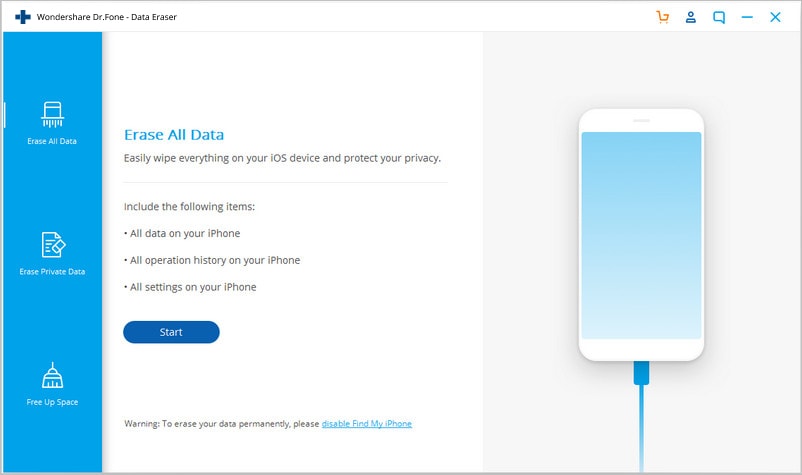
Βήμα 3: Όποια επιλογή κι αν επιλέξετε, το λογισμικό θα σας πάρει λίγα μόλις λεπτά για να σας βοηθήσει να ολοκληρώσετε τη δουλειά χωρίς μεγάλη ταλαιπωρία και γρήγορα.
Όπως μπορείτε τώρα να δείτε ότι το DrFoneTool – Data Eraser (iOS) είναι μια εύχρηστη εφαρμογή όταν πρόκειται να απαλλαγείτε από ανεπιθύμητα δεδομένα και εφαρμογές στο iPhone σας.
Μέρος 3: Οι καλύτερες εφαρμογές για τη διαχείριση της εφαρμογής iPhone
Ερχόμαστε τώρα στο κύριο σημείο – πώς να διαχειριστείτε καλύτερα τις εφαρμογές στο iPhone. Λοιπόν, υπάρχουν τόσες πολλές εφαρμογές εκεί έξω για να σας βοηθήσουν να κάνετε τη δουλειά σας πιο εύκολη και πιο γρήγορη. Εδώ, θα καλύψουμε τις 3 κορυφαίες εφαρμογές για τη διαχείριση εφαρμογών iPhone:
1: iTunes
Ως η επίσημη εφαρμογή διαχείρισης αρχείων της Apple για το iPhone, το iTunes διαθέτει τη δυνατότητα πρόσβασης σε εφαρμογές που είναι εγκατεστημένες στο iPhone σας. Το μόνο που έχετε να κάνετε είναι να συνδέσετε το iDevice σας στον υπολογιστή και να εκτελέσετε το iTunes. Στη συνέχεια, μπορείτε να πατήσετε στην επιλογή apt για να επιλέξετε μια διάταξη για τις εφαρμογές στο iDevice σας. Μπορείτε επίσης να τακτοποιήσετε τα εικονίδια των εφαρμογών τους και το μόνο που χρειάζεται να κάνετε είναι να πατήσετε δύο φορές την οθόνη που αντικατοπτρίζεται στο iTunes και να την τοποθετήσετε στη θέση που θέλετε. Το iTunes είναι μια δωρεάν εφαρμογή για υπολογιστές Apple Mac και Windows. Επομένως, χωρίς περαιτέρω προσθήκη, μεταβείτε στον ιστότοπο iTunes και έχετε το στο σύστημά σας.

2: AppButler
Ο επόμενος προτεινόμενος διαχειριστής εφαρμογών για iPhone δεν είναι άλλος από το AppButler. Μπορείτε να το αποκτήσετε από το App Store και είναι δημοφιλές επειδή είναι μία από τις πρώτες εφαρμογές που διαχειρίζονται εφαρμογές. Είναι μια ιδανική επιλογή για χρήστες που αγαπούν να προσαρμόζουν την αρχική τους οθόνη. Αυτό θα σας επιτρέψει να δημιουργήσετε πολλούς τύπους φακέλων στους οποίους θα τοποθετήσετε τις εφαρμογές σας, θα σας δώσει τη δυνατότητα να αλλάξετε τα εικονίδια εφαρμογών σε μια εικόνα και ούτω καθεξής. Εάν η αρχική οθόνη του iDevice σας φράζει συχνά, τότε μπορείτε να εισάγετε κενά διαστήματα ή αλλαγές γραμμής μεταξύ των εφαρμογών σας χρησιμοποιώντας αυτήν την εφαρμογή. Συνολικά, το AppButler είναι μια αξιοπρεπής επιλογή για το καλύτερο app mangier για iPhone.
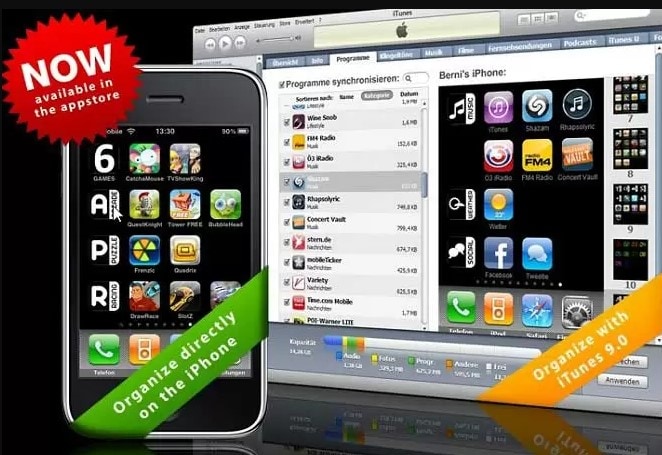
3: ApowerManager
Μια επαγγελματική εφαρμογή διαχείρισης αρχείων για iPhone, το ApowerManager είναι ένα εργαλείο για επιτραπέζιους υπολογιστές που συνοδεύεται από μια ισχυρή δυνατότητα που σας δίνει τη δυνατότητα να κάνετε πολύ περισσότερα από όσα θα μπορούσατε ποτέ να περιμένετε. Με τη βοήθειά του, μπορείτε να δείτε τις εφαρμογές που είναι αποθηκευμένες στις συσκευές σας και να εγκαταστήσετε εφαρμογές που δεν είναι προσβάσιμες στο κατάστημα. Επιπλέον, μπορείτε να εξάγετε δεδομένα από επιλεγμένες εφαρμογές ή παιχνίδι και να τα αποθηκεύσετε στο σύστημά σας. Με μερικά κλικ, μπορείτε να διαχειριστείτε τις εφαρμογές σας. Επί πλέον?? Μπορείτε να διαχειριστείτε δύο ή και περισσότερες συσκευές ταυτόχρονα.
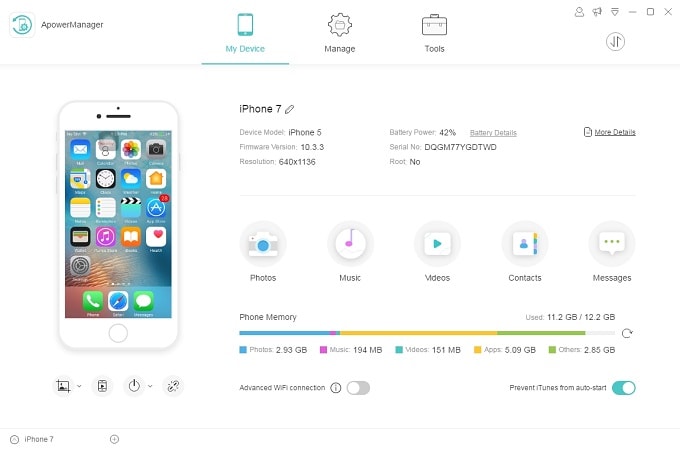
Η κατώτατη γραμμή:
Όλα αυτά αφορούν τον τρόπο διαχείρισης εφαρμογών στο iPhone. Εδώ έχουμε καλύψει σχεδόν όλα όσα πρέπει να γνωρίζετε σχετικά με τη διαχείριση των εφαρμογών σας iPhone με καλύτερο τρόπο. Εάν έχετε περαιτέρω ανησυχίες ή αμφιβολίες, μη διστάσετε να μας ρωτήσετε στην παρακάτω ενότητα σχολίων.
πρόσφατα άρθρα